硬盘视频隐藏不见了有没有办法找回,尝试这6种简单有效的方法(含完整视频教程)
2025-07-04 11:40

硬盘视频隐藏不见了有没有办法找回?相信不少人曾经遇到过这种情况,尤其是在你正在整理重要文件时,突然发现一些珍贵的视频消失了。这时,内心的焦虑和无助不言而喻。你可能已经尝试了各种方法,但结果却让你更加绝望――文件恢复无望,甚至整个硬盘似乎都失去了它原本的功能。其实,不必灰心,数据丢失并不等于永久丧失。只要按照正确的步骤操作,许多丢失的视频都可以恢复过来。这篇文章将为你介绍几个简单有效的方法,帮助你找回丢失的硬盘视频,让你不再手足无措。
内容提要: |
一. 避免这些常见操作误区,避免数据彻底丢失
在硬盘视频或文件丢失后,很多人急于恢复数据,但常常由于操作不当,最终导致数据无法恢复。你是否也经历过一开始以为能恢复,结果却更糟糕的情况?这种误操作其实很常见。很多人可能会随便下载一些“恢复软件”来试图恢复丢失的文件,殊不知,这样的“快餐式”恢复可能会让问题变得更复杂。
有些不明来源的软件不仅无法帮助恢复数据,反而可能会覆盖原有的文件或造成数据更严重的损坏。操作时没有清晰的恢复流程,导致恢复时对硬盘或U盘的多次错误操作,最终导致文件被覆盖或损坏,结果连恢复的机会都没有了。
举个例子,如果你删除了一个视频文件后,没有第一时间停止对硬盘的写入,继续下载、保存其他文件,这样文件可能会被新数据覆盖,恢复的几率大大降低。是否也遇到过类似的情况?或者已经尝试过一些方法?如果是这样,接下来我们来看看如何避免这些常见误区。
| 常见误区 | 影响 |
|---|---|
| 误下载不明来源的恢复软件 | 可能导致数据被覆盖或丢失 |
| 误操作文件恢复过程 | 恢复失败,数据损坏 |
| 在丢失数据后继续写入新数据 | 增加文件被覆盖的风险,无法恢复 |
所以,恢复数据前,你必须知道,不是所有操作都能帮助你找回丢失的视频。接下来,我们将为你分享一些简单有效的方法,帮你安全恢复硬盘中的丢失文件。
二. 硬盘视频隐藏不见了有没有办法找回 - 6种恢复方法
本教程主要是针对硬盘误删除视频、图片、文件、文件夹并清空回收站后的恢复,病毒删除文件或资料剪切过程突然中断等原因造成的数据丢失的恢复。如其他原因导致资料丢失,可以前面表格选择相应信息恢复功能进行恢复。操作方法可参考“快速恢复删除文件”操作教程。
妥妥数据恢复软件功能选择指南
| 丢失数据原因 | 快速恢复删除文件 | 格式化恢复 | 深度恢复 | 改变文件系统恢复 | 删除分区恢复 | 自定义文件格式恢复 |
|---|---|---|---|---|---|---|
| 文件误删除 | ✓ | ✓ | ✓ | |||
| 文件删除并清空回收站 | ✓ | ✓ | ✓ | |||
| 病毒删除文件 | ✓ | ✓ | ✓ | |||
| 360误删除文件 | ✓ | ✓ | ✓ | |||
| 系统断电或崩溃后文件丢失 | ✓ | ✓ | ✓ | |||
| 剪切过程中断丢失数据或剪切过程完成 | ✓ | ✓ | ✓ | |||
| 文件损坏或无法打开 | ✓ | ✓ | ✓ | ✓ | ||
| 格式磁盘后数据丢失 | ✓ | ✓ | ||||
| 分区操作后文件丢失或文件名乱码 | ✓ | ✓ | ✓ | |||
| 磁盘变为RAW | ✓ | ✓ | ||||
| 发现文件和文件夹不见了 | ✓ | ✓ | ✓ | |||
| 文件显示0字节 | ✓ | ✓ | ✓ | |||
| 显示磁盘格式错误 | ✓ | ✓ | ✓ | |||
| 提示需要格式化 | ✓ | ✓ | ✓ | ✓ | ||
| 打开文件或文件夹时,提示找不到文件或目录 | ✓ | ✓ | ✓ | |||
| 数据突然不见了 | ✓ | ✓ | ✓ | |||
| 文件内容变得无法识别 | ✓ | ✓ | ||||
| 硬件故障、电源中断或磁盘错误等原因而损坏,损坏的数据可能无法正确读取 | ✓ | ✓ | ||||
| 改变文件系统(ntfs与fat32之间转换) | ✓ | ✓ | ||||
| 运行磁盘检查工具导致数据丢失 | ✓ | ✓ | ||||
| 文件名显示为乱码 | ✓ | ✓ | ||||
| 整个磁盘变成一个分区 | ✓ | ✓ | ||||
| 分区后提示未格式化 | ✓ | ✓ |
注:请根据表格中从左到右的顺序,针对具体的数据丢失原因选择相应的恢复功能进行操作。
方法一:硬盘快速恢复删除文件
妥妥数据恢复软件“快速恢复删除文件”功能找回数据变得轻松便捷,三分钟内即可完成扫描并按原来路径还原丢失文件。
请点击观看硬盘快速恢复删除文件功能教学视频:
“快速恢复删除文件”功能恢复流程如下:
1. 妥妥数据恢复软件官网下载并安装妥妥数据恢复软件,使用妥妥数据恢复程序。
2. 点击“快速恢复删除文件”选项,之后再选择“下一步”按钮。
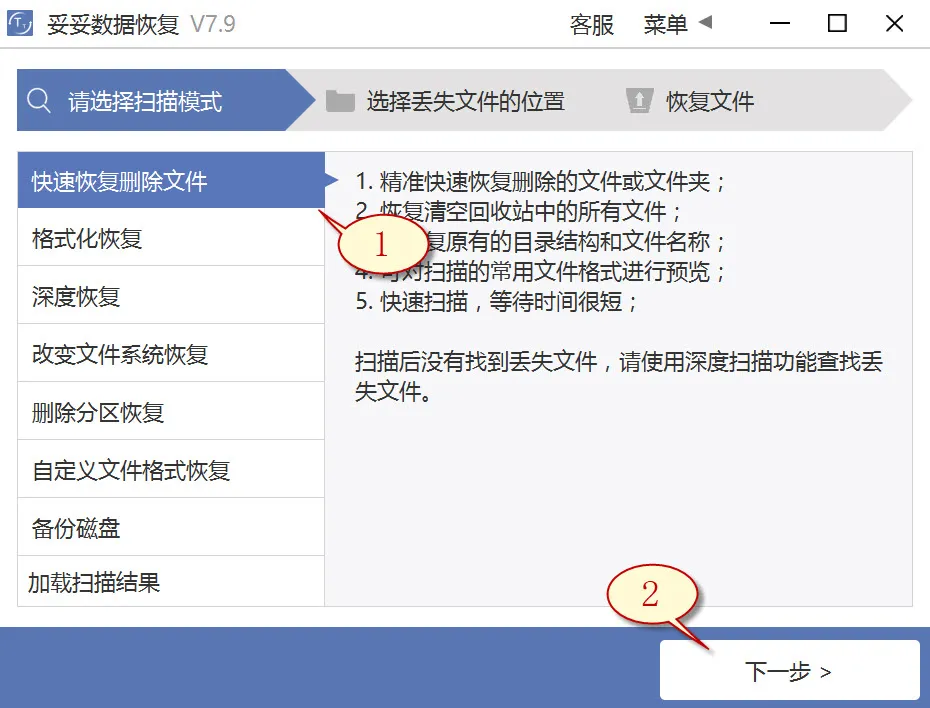
3. 选中丢失文档的盘符,随后再点击“下一步”按钮。
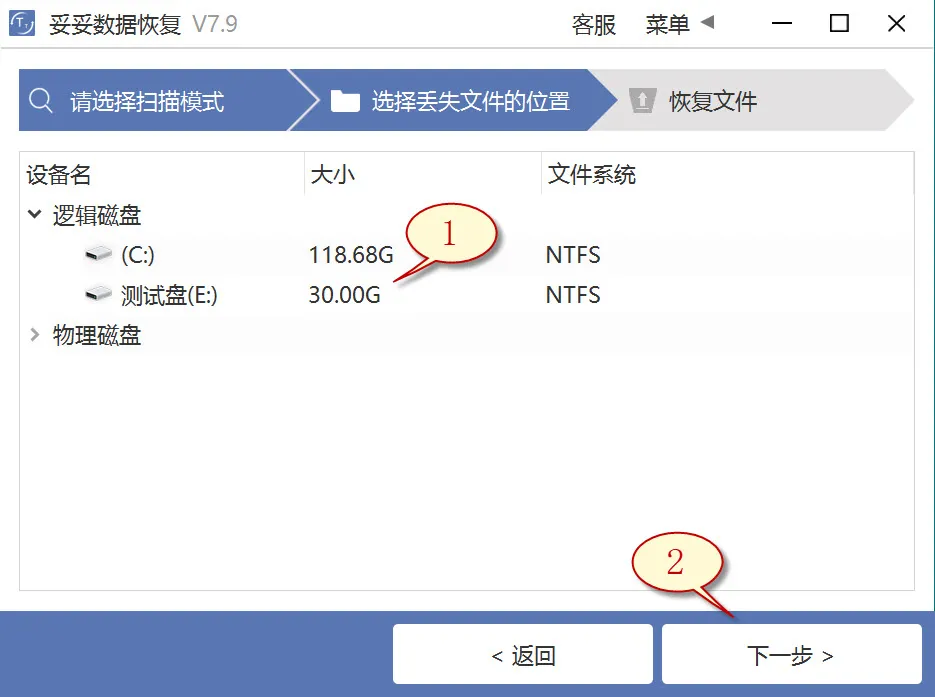
4. 进行扫描程序,等待扫描成功后,筛选你要恢复的文件,然后点击“恢复”按钮。读取已恢复的文件浏览还原效果。
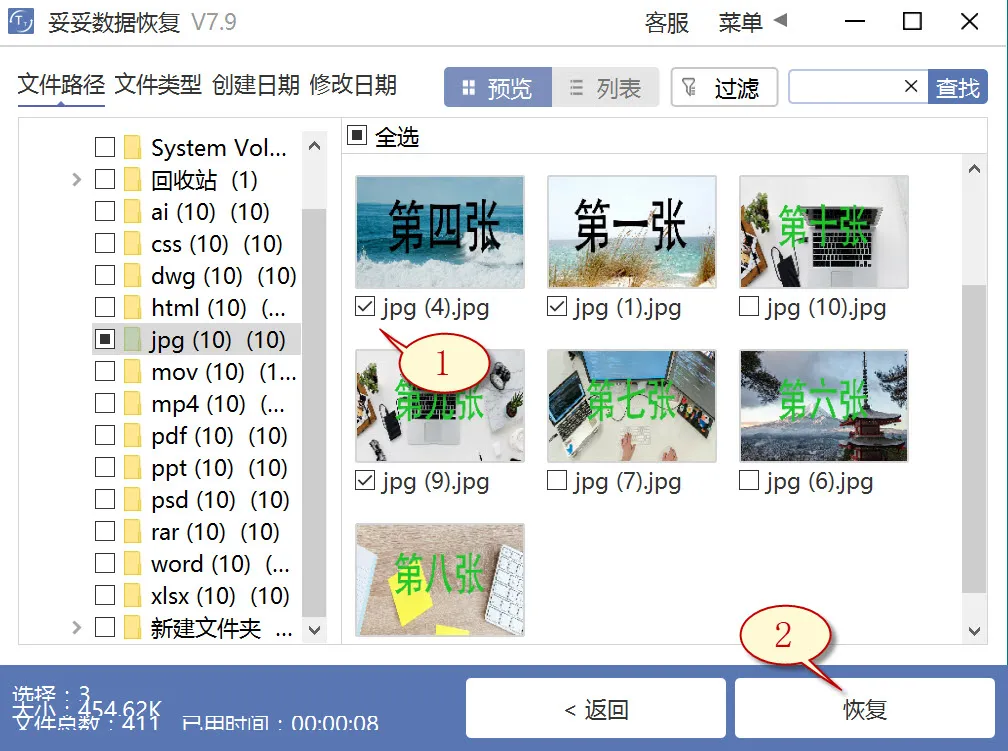
提示:如寻找不到丢失的重要数据,请尝试采用“自定义文件格式恢复”或“深度恢复”功能来进行数据恢复。
方法二:硬盘深度恢复
“深度恢复”功能利用扫描遗失数据磁盘的底层数据来寻回不可或缺的数据。深度恢复可以恢复硬盘内所有格式的文档,文件还原成功率高于“快速删除文件功能”,但略逊色于“自定义文件格式恢复”功能。
请点击观看硬盘深度恢复功能教学视频:
“深度恢复”功能操作方法如下:
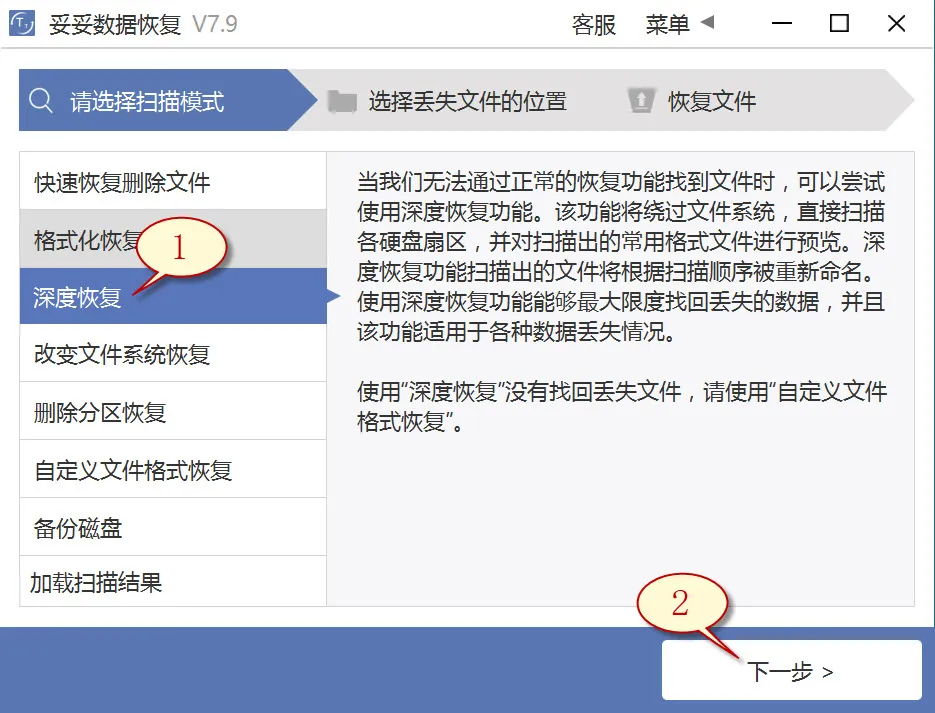
深度恢复功能的操作步骤与“快速恢复删除文件”操作步骤基本一样。使用妥妥数据恢复软件,点选“深度恢复”选项。再点击“下一步”按钮。点选丢失文件所在的分区号,选中“下一步”。执行扫描程序,等扫描程序运行完成后,即可查看并还原丢失的文档。
方法三:硬盘自定义文件格式恢复
妥妥数据恢复软件“自定义文件格式恢复”功能首先需要创建一个文件夹,存储不能少于10个与要恢复相同格式的数据。恢复程序扫描该文件夹后,软件自动分析并生成一个唯一特征码,调用这个唯一代码,彻底搜寻并恢复丢失硬盘中所有匹配格式文件。如果您欲还原不同格式文件,再重新分别新创建相同文件格式的文件夹,提示:新建目录一定不能存放在丢失文件的硬盘中。
请点击观看硬盘自定义文件格式功能恢复教学视频:
自定义文件格式恢复使用方法:
1. 执行妥妥数据恢复程序。
2. 点选“自定义文件格式恢复”功能,之后再点选“下一步”。
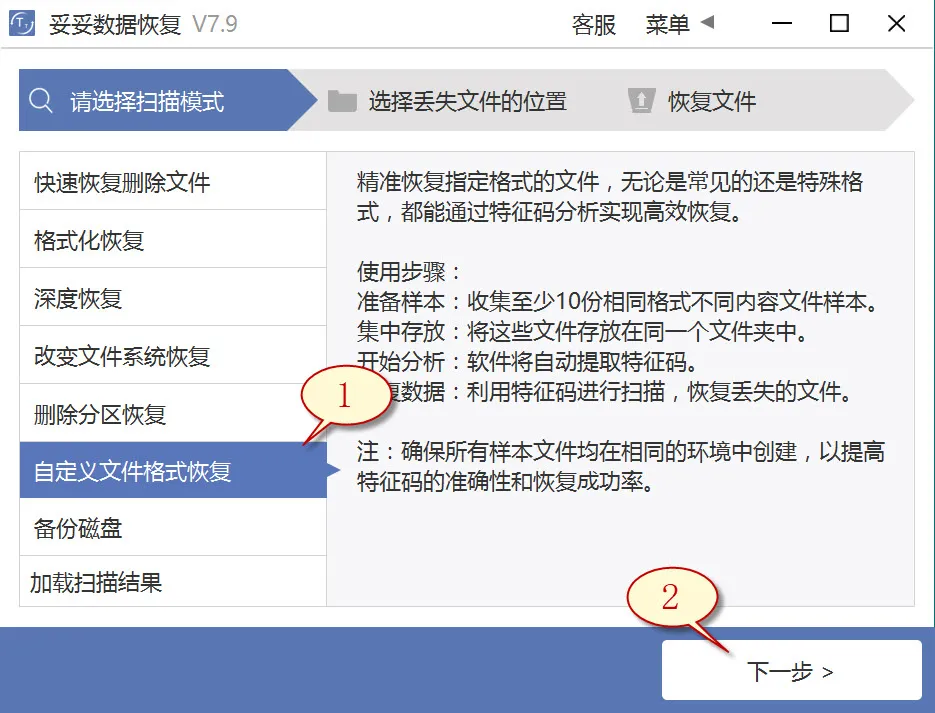
3. 取消勾选全部分类(如图1展示),点击“自定义”(如图2所示)。
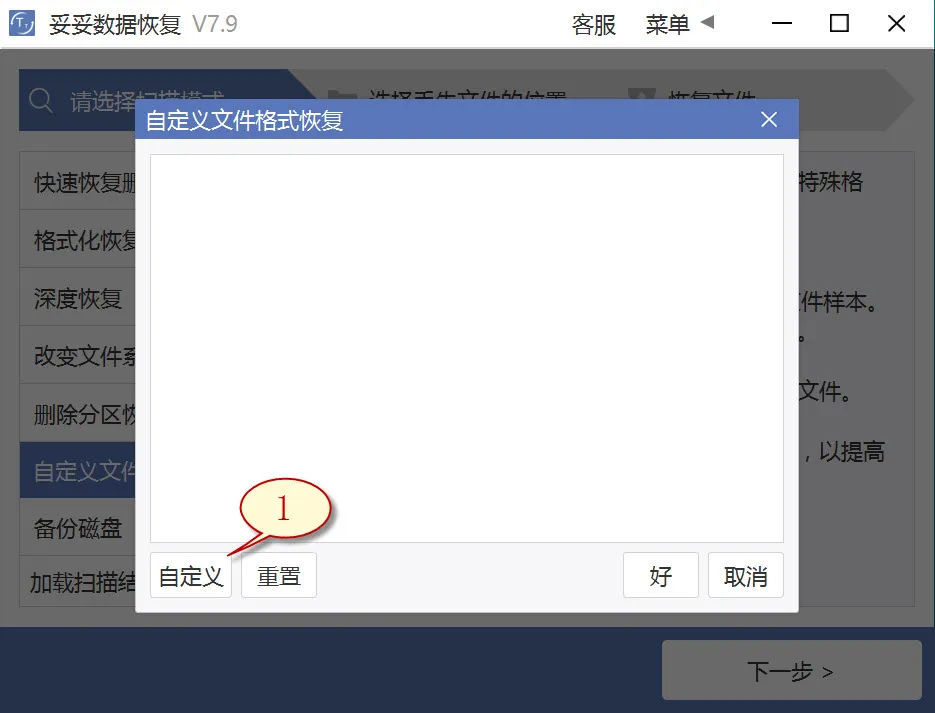
4. 选中刚才我们新建存入文件的文件夹,接着再点击“选择文件夹”按钮,如果你想添加另外格式的文件夹,请按照相同的操作步骤重复执行。
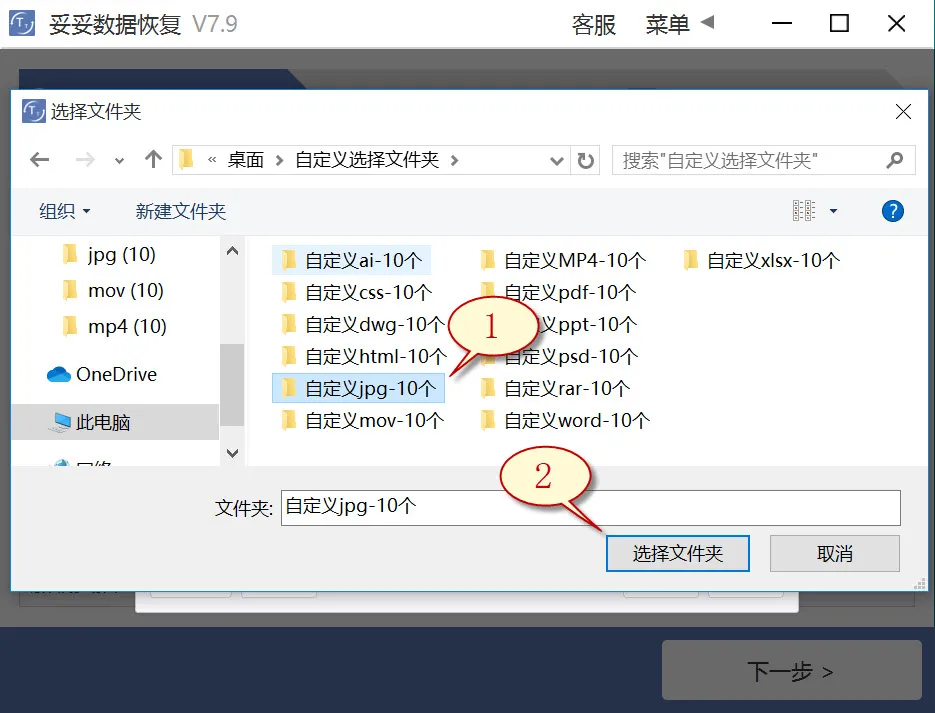
5. 待成功解析出文件特征码后,选择需要查找的文件类型(如图图片1所示),随后选择“好”按钮(如图2所示)。
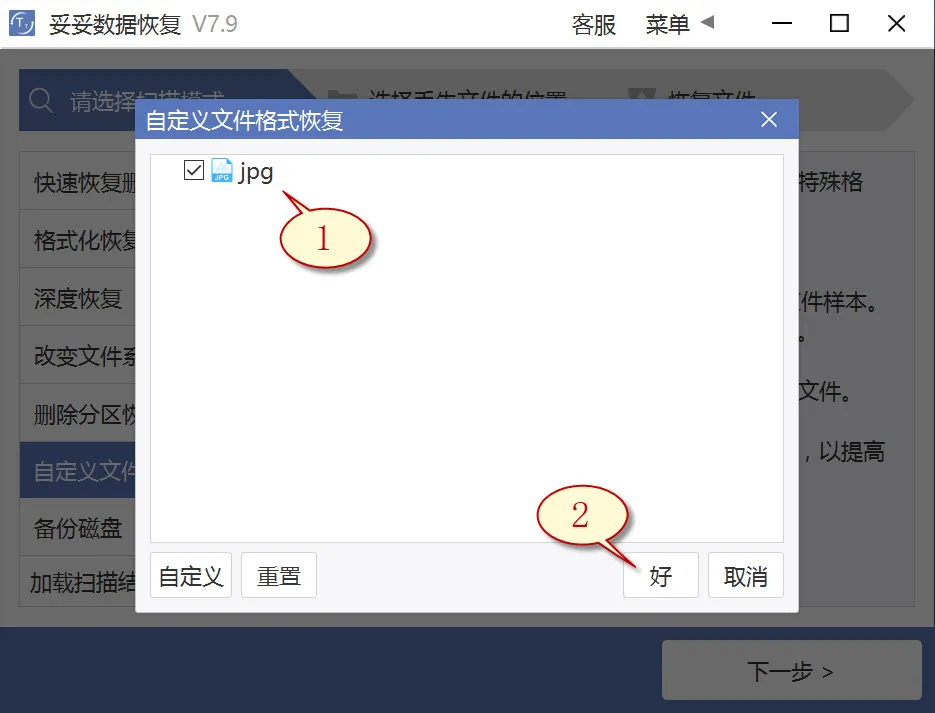
6. 选中丢失文件文件所在分区(下图1展示),随后再选择“下一步”按钮(如下图2所示)。
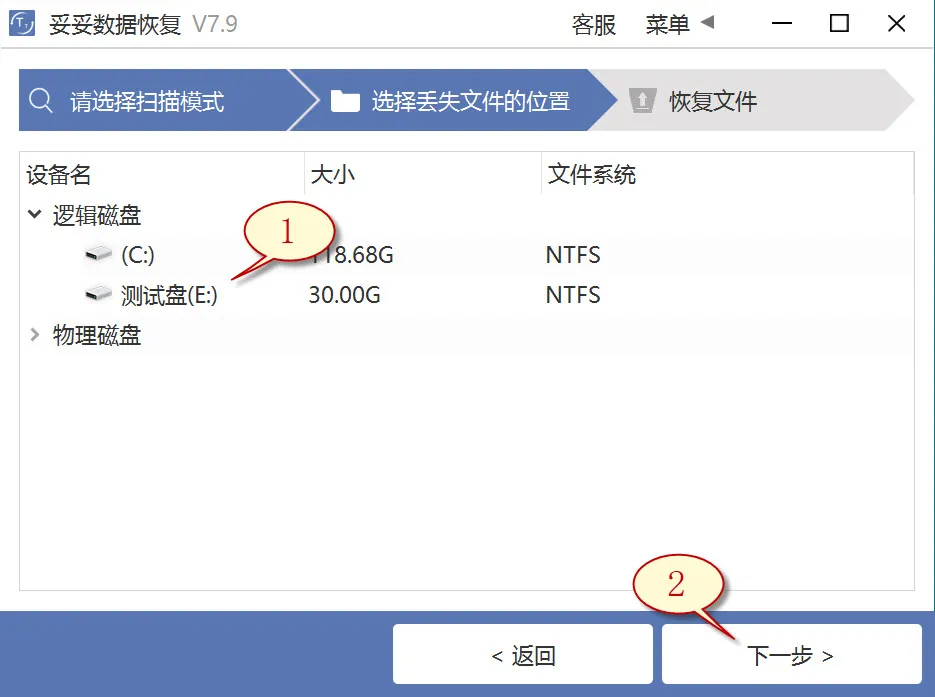
7. 点击“预览”(如图1所示),翻阅扫描到的文件内容。点选要恢复的文档,然后选择“恢复”按钮(图2),丢失的文档可以完整恢复。
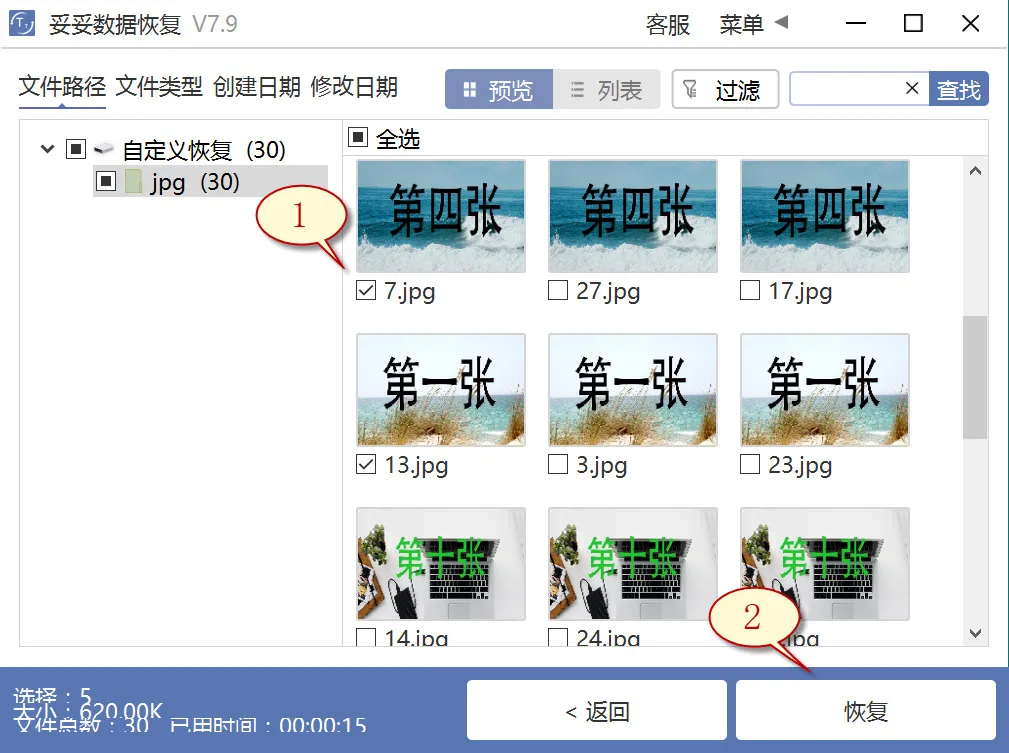
提示:“自定义文件格式恢复”选项无法按照丢失前文档恢复文件名和路径,当您需要立即找回丢失的文档,而且保持文件原有的结构和名称,请查阅“快速恢复删除文件”功能使用使用步骤。
方法四:回收站中恢复硬盘数据方法
1. 使用鼠标右键点击并打开“回收站”。

2. 选择希望还原数据,右键单击“还原”选项,文件恢复到原有文件夹下。
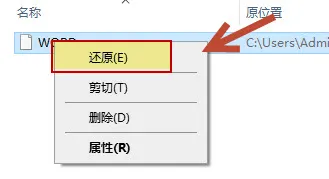
提示: 倘若回收站已被清空,数据就无法还原。
方法五:使用磁盘管理工具恢复硬盘数据方法
1. 打开文件资源管理器,找到硬盘驱动器的盘符,之后右键单击硬盘,在弹出的菜单中选择“管理”。
2. 找到并点击“磁盘管理”选项,再单击硬盘的驱动器,右键点击,选择“更改驱动器号和路径”来重建数据。
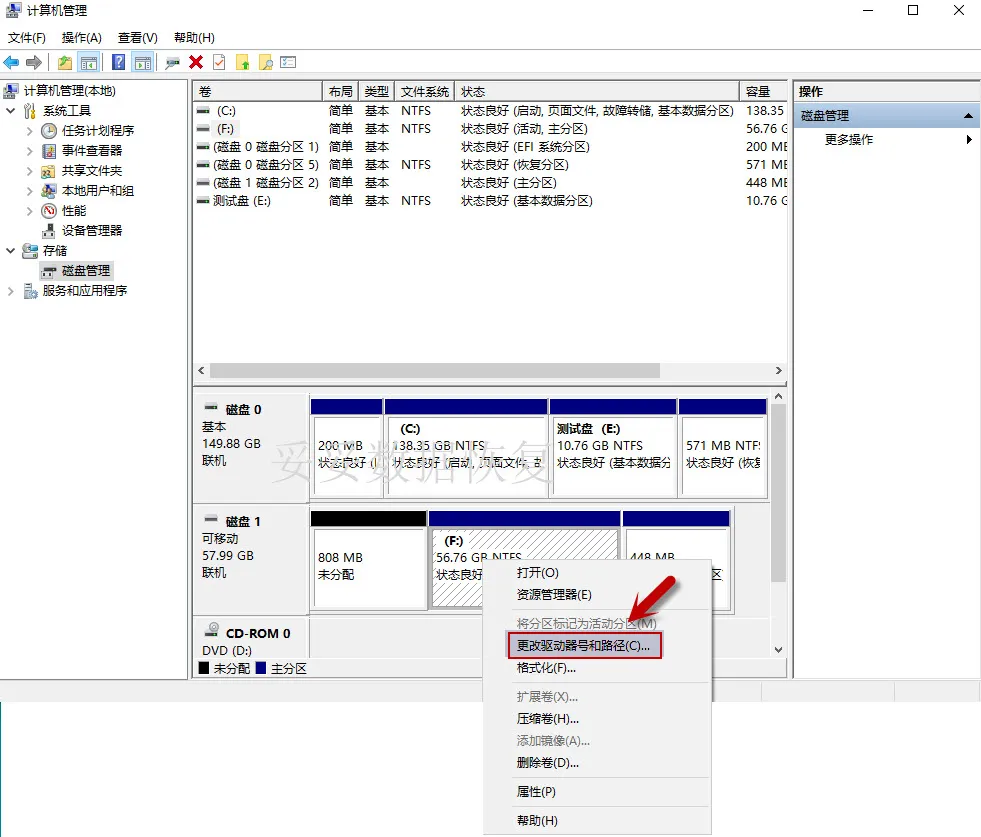
3. 通过“分配新驱动器号码”后,您硬盘内的文档能完全恢复。
方法六:使用chkdsk命令恢复硬盘数据方法
1. 在输入框中键入“cmd”命令,随后点击以管理员权限运行。
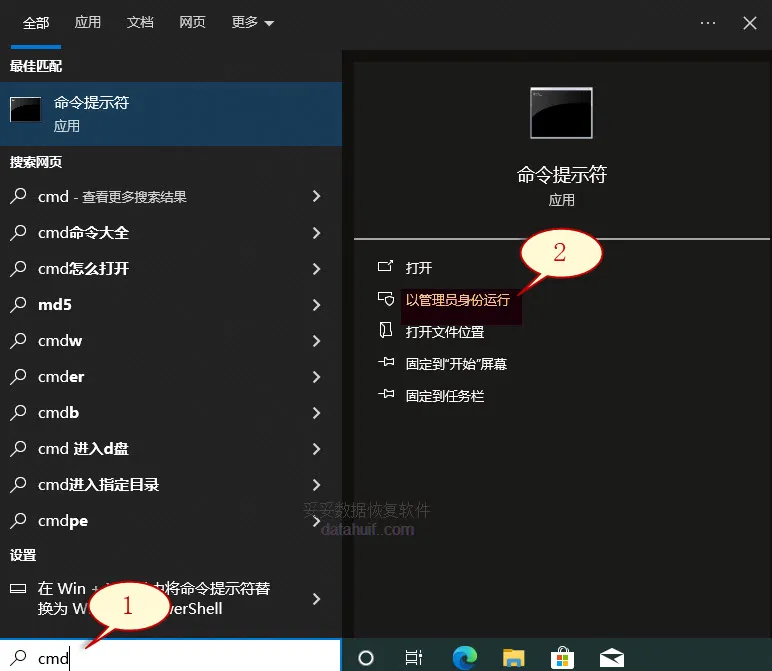
2. 录入chkdsk J: /f /r,再按Enter键(J为硬盘的分区号)。这个指令能够恢复硬盘里损坏的数据或无法读取的问题。
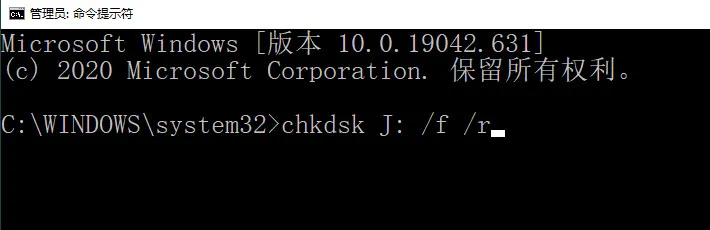
3. 在命令行中输入 attrib h r s /s /d J:,这里的J表示硬盘的驱动器号。接着按下Enter键。这个命令可以用于清除所有隐藏的文件。
提示:当硬盘文件系统或文件受损时,插入硬盘可能出现“文件或目录损坏且无法读取”或要求格式化的提示,此刻实施chkdsk修复可能会遭遇权限问题或无法读取的状况。
三. 多渠道找回丢失数据,别把希望寄托在一个方法上
你是否也曾尝试过多种恢复方法,却始终没能找回丢失的视频?别急,可能你忽略了一个关键的因素:数据曾经被保存在其他设备中!很多人把重要文件拷贝到U盘、移动硬盘,或者其他外部存储设备中。即使这些设备里的数据被删除、格式化或剪切,依然有机会恢复。
为什么这么说呢?因为只要数据没有被完全覆盖,即使存储设备看似空无一物,我们依然可以通过专业的数据恢复工具进行恢复。有些用户可能因为设备丢失了数据,转而用其他方法恢复,却错过了一个简单有效的途径。你有没有考虑过那些存储设备里的“旧数据”可能就是你的救星?这些数据虽然不是最新的,但比起重新写文件来说,可省下不少时间。
很多人通过这种方式成功找回了丢失的文件。就算你以为丢失的文件永远都找不回,实际上,前提是你没有对那些设备做过过多的数据操作。只要数据没有被完全覆盖,你就有机会从其他硬盘、U盘或移动硬盘上恢复文件。
所以,放松心态,别着急去找那些“神奇”的恢复方法。其实,回头看看你的其他存储设备,也许它们能为你带来惊喜。接下来,我们将为你介绍如何避免数据丢失问题再次发生,确保你的数据始终安全。
四. 数据备份的重要性,别让丢失再次发生
无论是工作还是生活,数据丢失都是令人头疼的问题,尤其是U盘里的文件丢失,一旦发生就很难挽回。要知道,预防总比后悔来得轻松。最好的解决办法就是:备份!备份数据并不是麻烦的事,反而可以省去未来很多麻烦。想象一下,如果你提前把重要文件做好备份,即使U盘数据丢失,也能轻松恢复。是不是轻松了很多?
备份数据,实际上并不复杂。可以采取不同的备份方式,针对不同需求选择合适的方案,这样可以最大限度地保护文件安全。最简单的做法就是定期将文件拷贝到外部存储设备,或者使用云存储进行备份。当然,最重要的还是保持备份的习惯,这样数据丢失时能迅速恢复,避免不必要的麻烦。
这里有一些实用的备份方案,你可以参考一下:
| 备份方案 | 说明 |
|---|---|
| 定期备份到外部硬盘 | 将文件定期拷贝到外部硬盘或U盘,确保数据安全 |
| 使用云存储备份 | 将文件上传到云盘或其他云服务平台,随时随地访问 |
| 使用自动备份软件 | 设置自动备份,定期将文件备份到指定设备或云端 |
别让丢失的数据成为遗憾,养成备份的好习惯,避免给自己带来不必要的困扰。接下来,我们将探讨如何防止硬盘被病毒入侵,确保数据更安全。
五. 防止硬盘感染病毒,保护数据免受侵害
硬盘感染病毒的情况,很多人可能都遇到过。一开始,电脑变得卡顿,文件打开变慢,甚至有些文件打不开,或者丢失了。这些其实都是硬盘感染病毒的信号。病毒不仅会让你的电脑操作不顺畅,还可能偷走你的数据、破坏文件,甚至导致文件丢失。看到这里,大家是不是开始担心硬盘是否已经被病毒侵袭?别着急,咱们有办法防范这些潜在的威胁。
其实,防范硬盘病毒入侵并不复杂,关键是要定期做好一些预防措施,避免被病毒感染。现在,让我们来看一些简单有效的防护措施,避免病毒再次侵袭硬盘,保护你的数据安全。
| 防范措施 | 说明 |
|---|---|
| 安装并定期更新杀毒软件 | 确保电脑始终处于保护状态,定期检查并更新病毒库 |
| 避免打开来源不明的文件 | 不随便打开陌生人的邮件附件或下载来源不明的软件 |
| 定期备份重要文件 | 定期将文件备份到外部硬盘或云存储,防止病毒破坏数据 |
| 开启防火墙保护 | 启用操作系统自带的防火墙,增加电脑的安全性 |
| 避免使用未经检查的USB设备 | 不随便插入来源不明的U盘或移动硬盘,以免病毒传播 |
做好这些简单的防护措施,就能大大减少硬盘感染病毒的风险,保障你的数据安全。保护数据就像保护自己的财富,千万不能掉以轻心!
六. 总结
硬盘视频隐藏不见了有没有办法找回?这篇文章为你提供了6种实用的方法,帮助你恢复丢失的视频文件。无论是操作误区、数据恢复技巧,还是如何避免丢失,文章中都给出了详细的步骤与建议。你可以通过多渠道查找丢失数据,也可以通过备份预防再次发生数据丢失的问题。而对于硬盘的病毒防范,简单的防护措施也能有效保障数据安全。
如果你仍然遇到无法解决的问题,别忘了参考文章中提供的恢复方案,结合视频教程进行操作。找回丢失的视频,不再是难题!
相关内容
硬盘出现坏道的问题确实会影响数据的安全性,但并不是所有的坏道都会立刻造成严重的损害。简单来说,硬盘的坏道是指磁盘表面的一部分区域无法正常读取或写入数据。当硬盘出现坏道时,数据的存取速度可能变慢,甚至可能出现文件损坏或无法读取的情况。
如果硬盘上的坏道数量较少,而且出现在不常用的区域,通常不会对系统操作产生明显影响。但是,坏道一旦增多,就可能导致更多的文件损坏,甚至让整个硬盘变得不可用。因此,一旦发现硬盘有坏道,建议及时备份数据,并使用硬盘检测工具检查硬盘健康状态。必要时,可以尝试修复坏道,或更换硬盘以确保数据安全。
如果坏道的出现非常频繁,那么这也可能是硬盘即将故障的预兆。为了避免丢失重要数据,定期进行硬盘检测和备份非常必要。
当硬盘上的文件丢失时,最重要的是避免在硬盘上进行任何写入操作。因为一旦新数据被写入硬盘,就有可能覆盖掉原本丢失的文件,使得恢复变得更加困难甚至不可能。因此,第一步就是停止使用硬盘,避免再存入任何文件或下载数据。
接下来,如果丢失的文件非常重要,可以尝试将硬盘从电脑中拆下,直接连接到另一台计算机上进行数据恢复操作。这种做法可以最大程度避免不小心覆盖原有数据。
此外,使用专业的数据恢复软件进行扫描也是一个有效的选择。可以通过这些工具查看硬盘中的丢失文件是否能够恢复,务必避免将恢复的文件保存到同一个硬盘上,最好选择其他存储设备。
保持冷静,避免操作不当,是确保数据恢复成功的关键。
遇到硬盘连接电脑后系统提示需要格式化的情况,首先要保持冷静,避免立即选择格式化选项。格式化会清除硬盘上的所有数据,一旦执行,数据恢复的难度就大大增加。
接下来,最重要的是不要在该硬盘上进行任何写入操作。可以尝试使用一些数据恢复软件扫描硬盘,看看是否能够找到丢失的文件。很多时候,硬盘提示格式化只是因为文件系统损坏,并不是数据完全丢失。
如果数据恢复软件无法成功恢复文件,可以考虑将硬盘连接到另一台电脑上进行检查,或者使用专业的硬盘检测工具查看硬盘是否存在物理损坏。若硬盘仍然无法读取,建议联系专业数据恢复公司来进行修复和恢复。
如果你只需要恢复某种特定格式的文件,完全可以通过妥妥数据恢复软件的自定义文件格式功能来实现。这个功能可以让你指定文件格式,软件会利用文件的特征码进行深度扫描和恢复。每种文件格式都有独特的标识符,软件会根据这些特征码来筛选数据,只恢复你想要的文件,避免了恢复大量无关数据的麻烦。
这种方法不仅提高了恢复的效率,还能显著提升恢复的准确度,尤其适合那些只需要找回特定类型文件的用户。比如你只关心恢复丢失的文档、照片或视频,而不需要扫描整个硬盘的所有数据。通过自定义格式恢复功能,你可以节省时间,专注于最重要的文件恢复。













